没有一键重装系统怎么重装win10?现在网络发达,很多以前不会安装系统的用户也可以找一个一键重装系统下载(win10一键重装系统安装方法介绍)。
但是大部分使用过一键重装系统的win10用户都觉得不好用,想安装原来的win10纯版系统,但是很多朋友不会安装。很多小白网友觉得用u盘安装系统方法很复杂。
而且我想自己重装系统Win10。本教程介绍了如何在不使用u盘的情况下,通过另一种方便快捷的方法重新安装系统。下面我们来看看不需要一键重装系统就可以重装win10的方法。
请访问:
Win10 19h1原始镜像
一键不重装重装系统win10的方法;
一、重装系统Win10前的注意事项
1.首先下面提供Win10 32位正式版系统和64位正式版系统的镜像文件。下载其中一个就行了。你可以根据你的电脑配置下载哪个32位系统或者64位系统。
一般建议下载安装64位系统,电脑内存4G以上,反之亦然。
2.其次,重装系统软件会格式化c盘,然后安装一个全新的系统。所以重装系统前,如果c盘(包括:我的文档、收藏夹、桌面)有重要信息,请手动转移到其他磁盘后再安装系统。
3.三、下载Onekey ghost(下载时选择正常下载)。因为Windows S10正式版的系统镜像文件比较大,所以在下载Win10系统镜像之前会要求你下载百度云管理器。
上述工具/材料中提供了下载地址。
注意:不要将下载的镜像文件保存在c盘或有中文的路径下,否则Onekey ghost将无法安装下载的镜像文件。
Win10纯版下载:
Win10纯版32位:
迅雷://qufodhrwoi 8 vehouodewodqwlmnvbs 9 xsu 4 xmf 9 yodzfq 0 pclmlz B1 pawin 10纯净版64位:
迅雷://qufodhrwoi 8 vehouodewodqwlmnvbs 9 xsu 4 xmf 9 ynjrfq 0 pclmlz B1 pa二、开始重装系统win10
1.在我们下载完需要的工具和要安装的Win10官方镜像文件后,就可以开始重装系统了。工具上提供了下载地址。
2.让我们开始重装系统win10。
首先,我们打开下载的Onekey ghost镜像安装程序。
3.打开软件后,在Onekey ghost中选择还原分区,选择正式版系统镜像Win10 _ 64。GHO刚刚下载了GHO WIM ISO的镜像路径,如下所示。
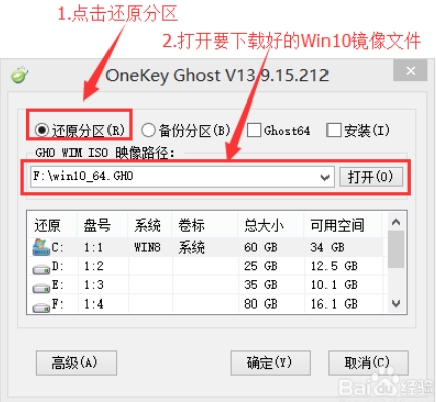
4.选择恢复到下面的c盘(注意:点击下面的c盘,点击后会变成蓝色),如图。
然后点击确定

5、点击确定后,会出现下图的提示框,询问是否重启安装系统,我们点击是按钮
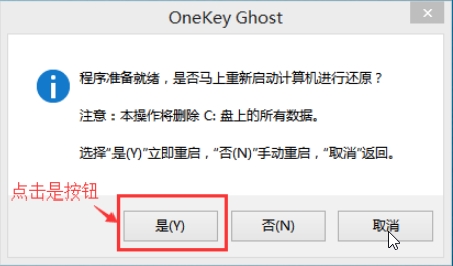
6、接下来电脑就会重启,重启后就会出现下图的界面,什么都不需要做,耐心等待进度条走完即可。
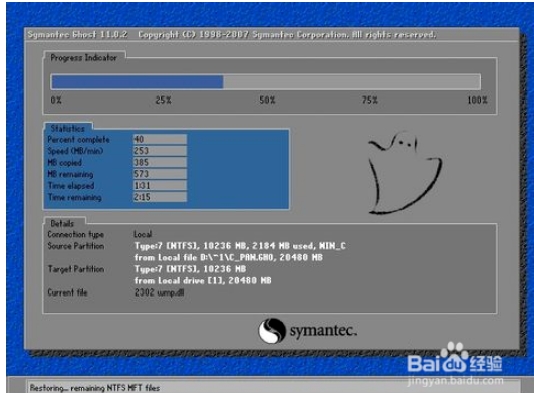
010-350003
7、然后会再次重启电脑,就会进入安装Win10系统的过程,一般安装需要5-15分钟,同样的我们什么都不需要做,耐心等待直到进入桌面为止,重装系统完成。
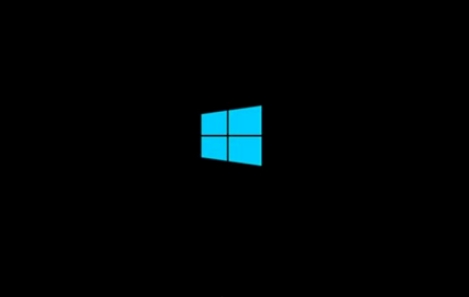
三、重装系统win10完成后
1、查看设备管理器驱动是否已经全部装好,如果没有可以下载驱动人生,驱动精灵之类的工具一键修复驱动。手动调整自己电脑显示屏最佳分辨率。
2、把刚才重装系统之前的备份数据,重新拷贝回去。
3、至此,重装系统Win10已经全部完成。
如果需要安装win10系统,可以按照上面的步骤来进行操作。以上就是不用一键重装系统重装win10的方法的介绍内容。





